
发布时间:2016-03-16 16: 18: 04
在文档进行论文编辑时,会有很多的数学函数等出现,这些都是常用的数学函数,比如极限函数。因此能够正确地编辑出想要的函数符号是非常重要的,这样对于数学公式就能进行很好地把控,而对于文档内容也能够也轻松地完成。以极限函数为例,下面就来介绍MathType极限函数的编辑过程。
具体操作过程如下:
1.打开MathType软件进入到公式编辑区域。
2.利用键盘输入字母lim,这是极限函数的符号。

3.一般情况下求极限时是需要输入极限条件的,极限条件是极限的重要组成部分,因此在极限函数中必不可少,输入极限条件时,选中已经输入的lim,选择MathType工具栏中的“上标与下标”模板中的“中上标”模板。

4.在下面的虚框中输入极限条件,比如x趋近于0,则用键盘输入x后,再选择“箭头符号”模板中的“向右箭头”,最后再输入0就完成了。
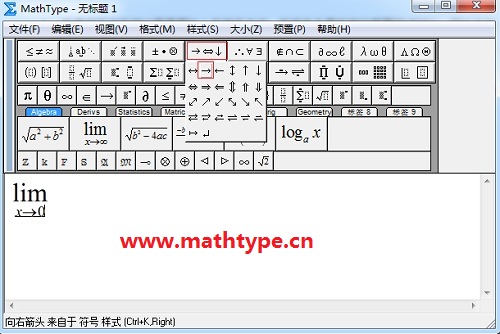
提示:a.步骤2与步骤3可以调换顺序,即先使用中上标模板后再输入lim,它们的顺序并不影响整个极限符号的输入。
b.如果极限条件是趋近于无穷,则使用“杂项符号”中的“无限”符号即可。

以上内容向大家介绍了MathType极限函数的输入方法,操作比较麻烦一点,但是只要仔细一点操作起来也是没有问题的。极限函数在数学中是经常要用到符号,如果我们每次都要手动输入,则会比较麻烦,所以我们还可以将之保存到MathType标签栏中,使用时直接点击就可以了,如果想要了解MathType常用公式的保存方法,可以参考教程:MathType添加常用公式。
展开阅读全文
︾